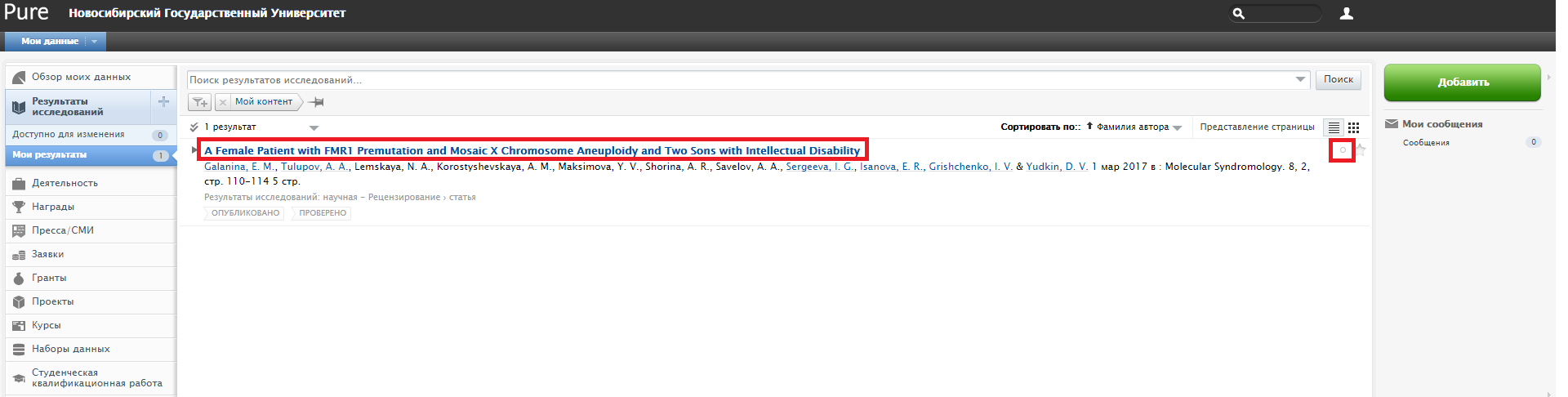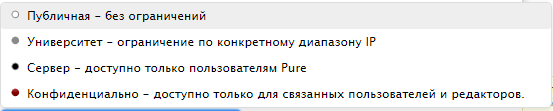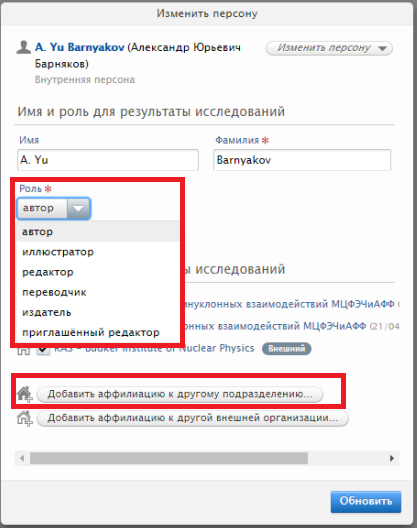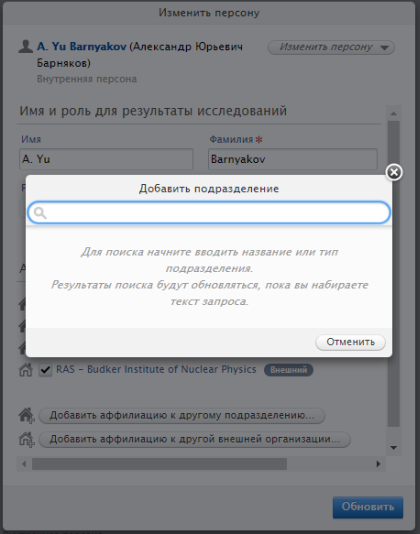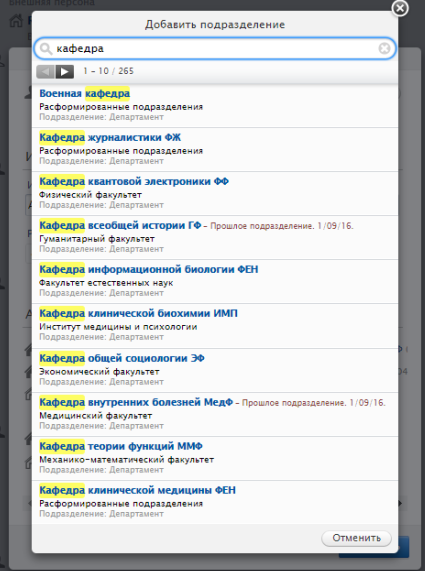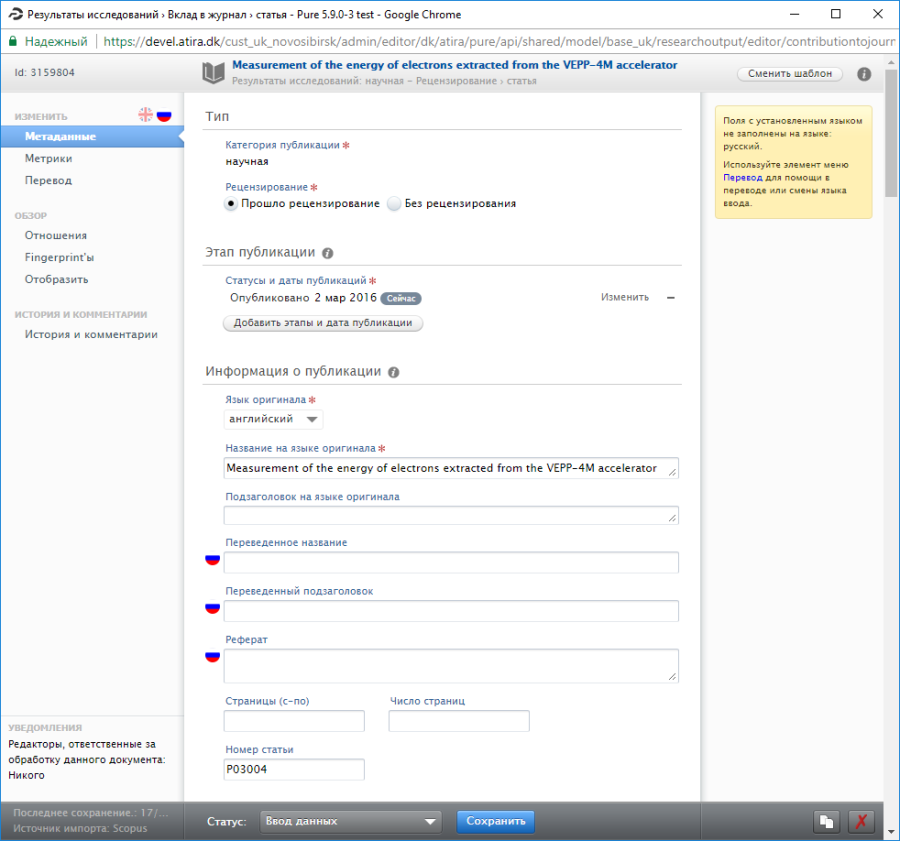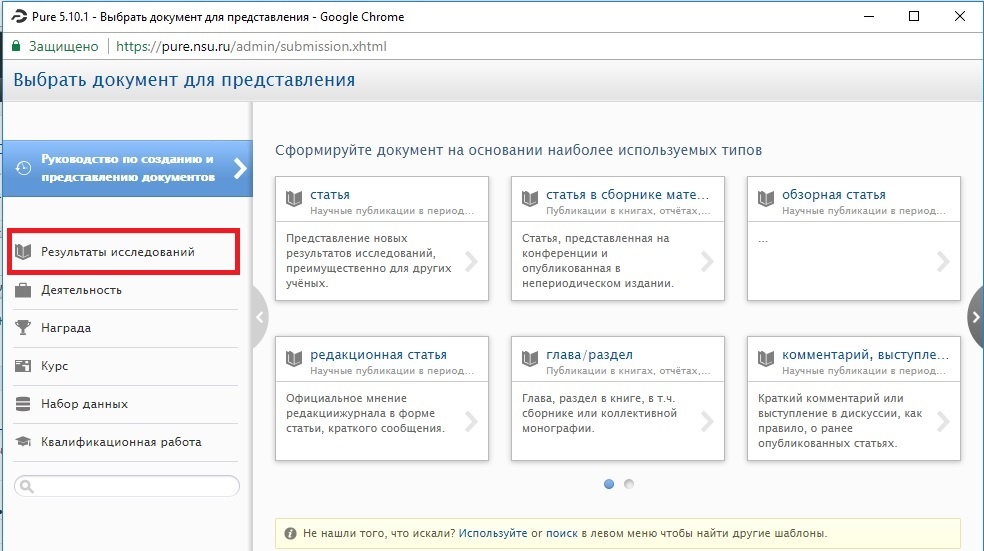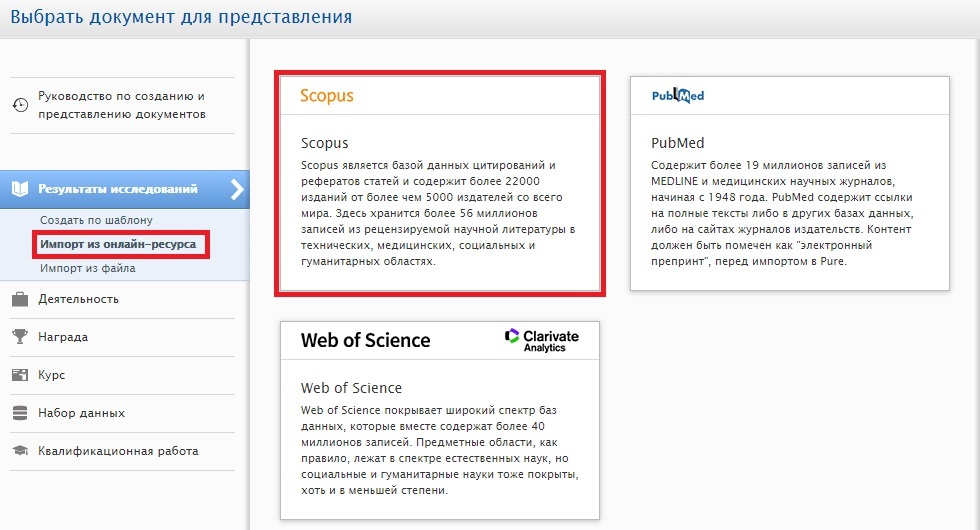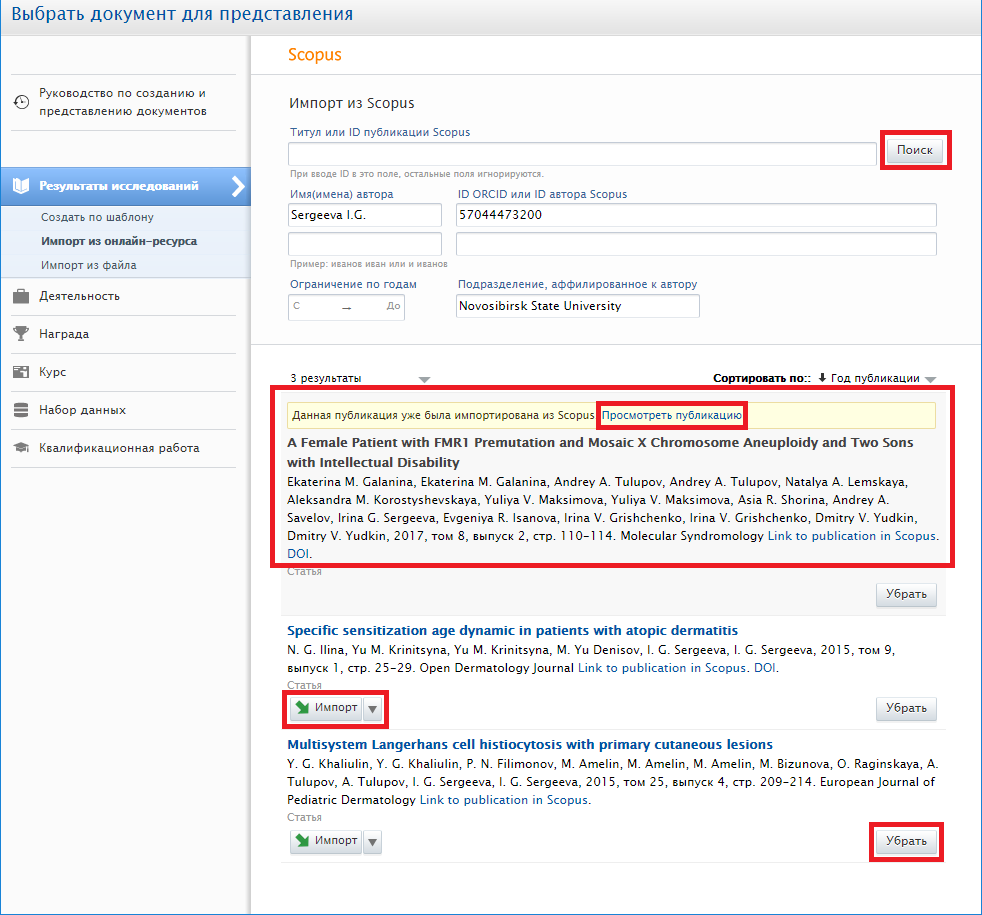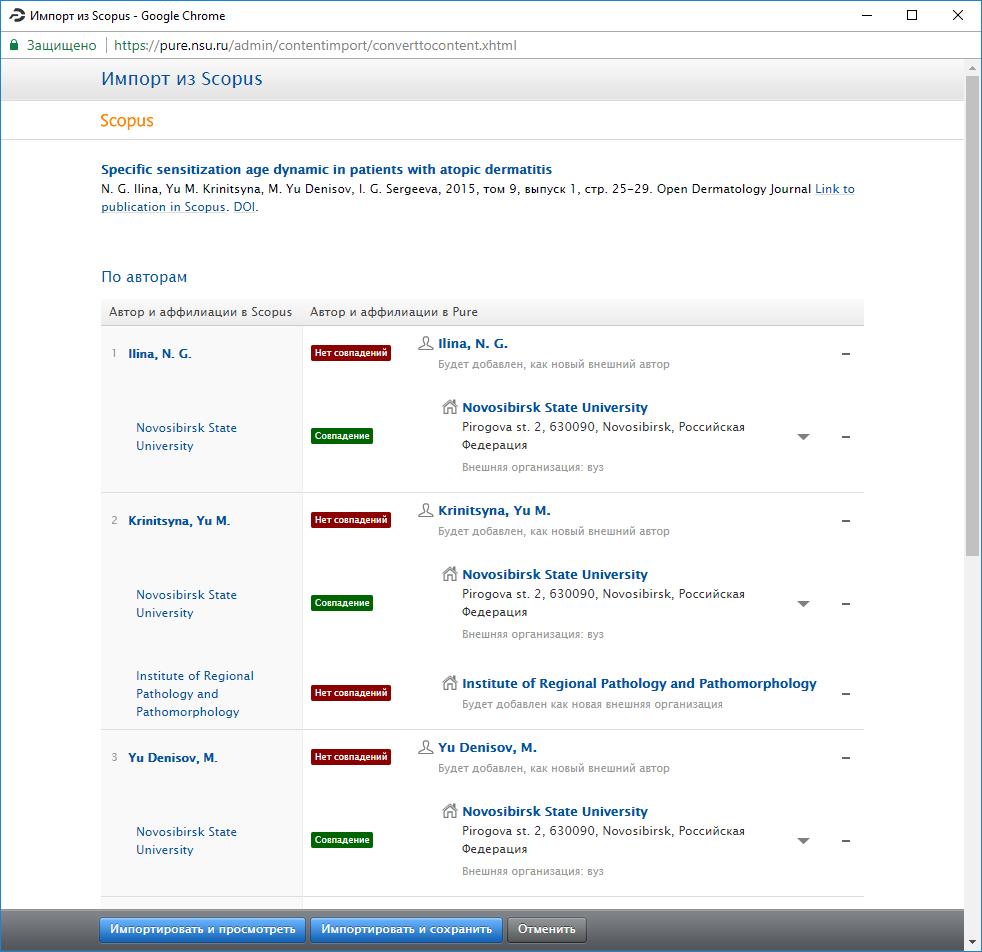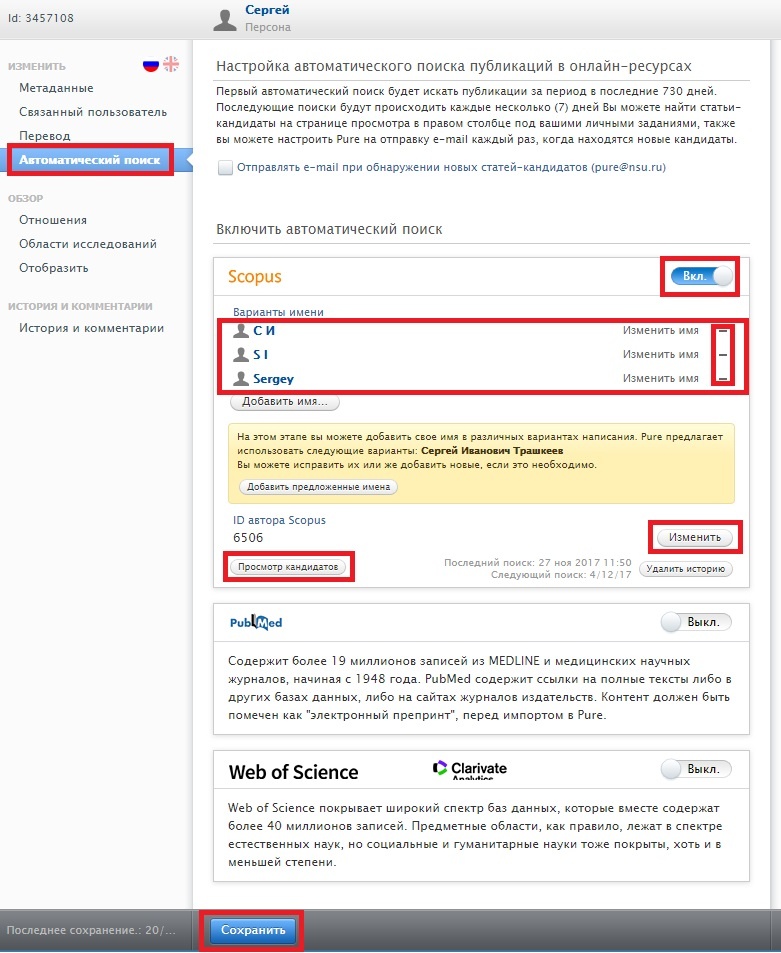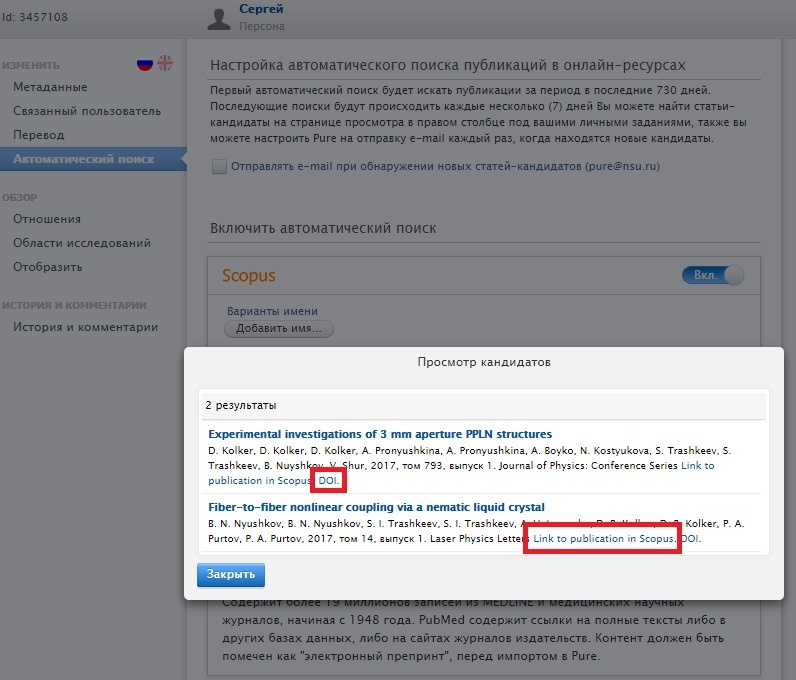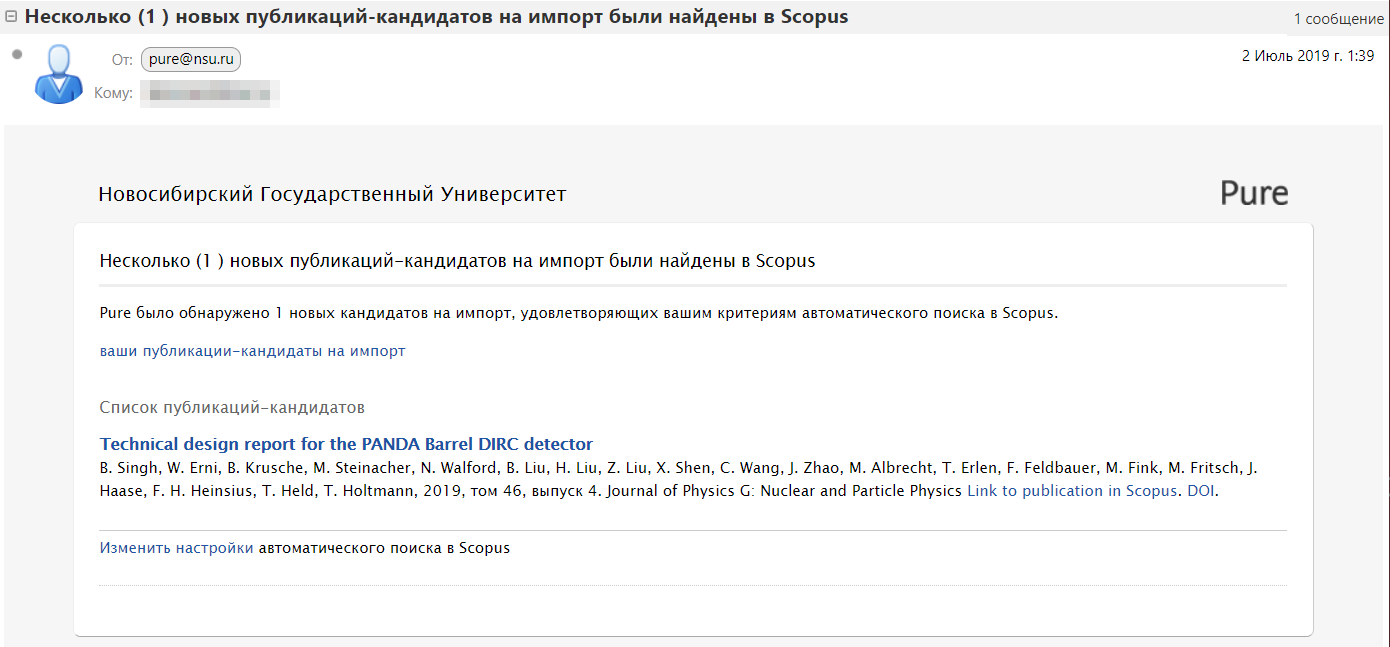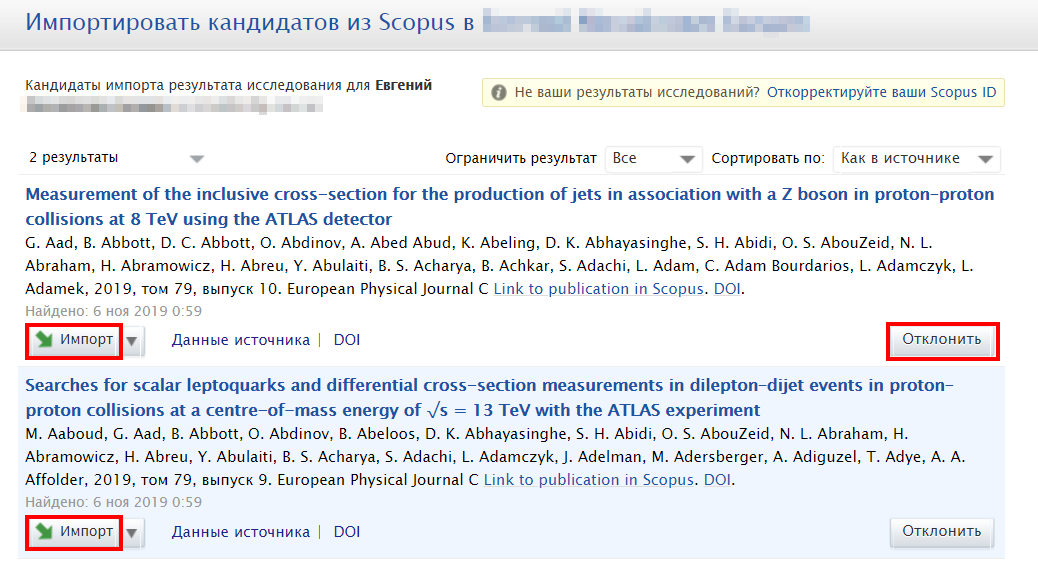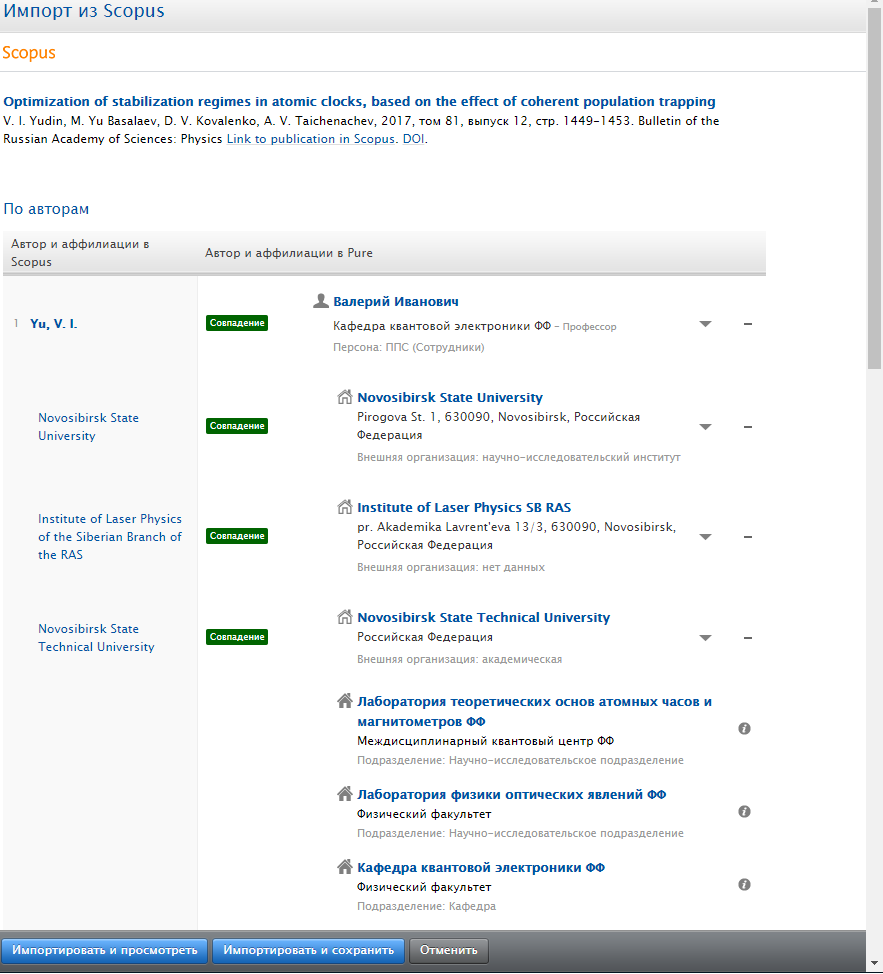Оглавление
Введение
1 Редактирование данных публикации
1.1 Редактирование видимости публикации
1.2 Редактирование авторов и аффилиаций публикации
1.3 Редактирование метаданных публикации
2 Импорт публикаций из Scopus
2.1 Ручной импорт публикаций
2.2 Автоматический импорт публикаций
2.3 Результаты поиска публикаций
Введение
Ввод публикаций НГУ из Scopus и Web of Science с датой выхода, начиная с 2017 года, будет осуществляться централизованно специалистами Управления сопровождения и анализа научных исследований. Авторы могут вводить свои публикации в Pure самостоятельно, соблюдая следующие правила:
- в первую очередь публикацию следует искать в Scopus и только, если она там не индексирована, найти в Web of Science или иных источниках;
- не следует изменять метаданные, импортированные из онлайн-источника, если нет серьезных расхождений с данными издателя;
- в публикации должна быть указана аффилиация НГУ хотя бы у одного из авторов;
- при импорте следует по возможности сопоставить всех авторов из НГУ с внутренними персонами (работники и обучающиеся НГУ) в Системе;
- сопоставленные внутренние персоны должны иметь аффилиацию со всеми внутренними подразделениями, где они числились в год выхода публикации.
Рекомендуемое указание аффилиации с НГУ в публикациях
В англоязычных публикациях:
Novosibirsk State University, Pirogova 2, 630090, Novosibirsk, Russian Federation
В русскоязычных публикациях:
Новосибирский государственный университет, ул. Пирогова, д.2, 630090, г.Новосибирск, Российская Федерация
Улицу и почтовый индекс можно не указывать, если не требуется правилами издательства и для других организаций в данной публикации они не указаны. Вместо Russian Federation (Российская Федерация) допускается писать Russia (Россия).
Если несколько организационных аффилиаций указаны в одной строке, то Scopus из них индексирует только одну. Поэтому настоятельно не рекомендуется указывать несколько организаций, с которыми аффилиирован автор в одной строке.
НЕ ПРАВИЛЬНО
Несколько организаций в одной строке
I. Ivanov1
1 Institute of Semiconductor Physics, Novosibirsk State University, Novosibirsk, Russia
Нестандартное название университета в англоязычной публикации
I. Ivanov1
1 Novosibirsk National Research University, Novosibirsk, Russia
ПРАВИЛЬНО
I. Ivanov1,2
1 Novosibirsk Institute of Organic Chemistry, Novosibirsk, Russia
2 Novosibirsk State University, Novosibirsk, Russia
Если статья набрана в LaTeX:
\author{I. Ivanov} \affiliation{Novosibirsk Institute of Organic Chemistry, Novosibirsk, Russia} \affiliation{Novosibirsk State University, Novosibirsk, Russia}
1 Редактирование данных публикации
1.1 Редактирование видимости публикации
При входе в программу Pure отображается профиль сотрудника с обзором результатов исследований на стартовой странице (рис. 1.1.1.).
Рис. 1.1.1 Обзор профиля исследователя в Pure
Для просмотра публикаций необходимо перейти в раздел «Результаты исследований» в левом меню глобальной вкладки «Мои данные» или кликнуть на ссылку с таким же названием на вкладке «Мои исследования» страницы «Обзор моих данных» (рис. 1.1.1). Вы увидите список публикаций (рис. 1.1.2).
Рис. 1.1.2 Результаты исследований в программе Pure
В правой части заголовка публикации отображается точка, цвет которой обозначает видимость статьи на портале (см. ниже). Для изменения видимости необходимо кликнуть на название статьи, перейдя на карточку публикации, внизу карточки выбрать требуемый параметр «Видимость», нажать «Сохранить» (рис. 1.1.3).
Рис. 1.1.3 Изменение видимости результатов исследований
Варианты значений параметра «Видимость» с цветовым кодом:
При выборе «Конфиденциально» выводится сообщение со списком пользователей-авторов НГУ, редакторов и администраторов системы, имеющих доступ к статье.
1.2 Редактирование авторов и аффилиаций публикации
Все результаты исследований при импорте в Pure привязываются по авторам либо к внутренним (работники или обучающиеся НГУ), либо к внешним (все остальные) персонам, а также к их организациям или подразделениям.
В разделе «Результаты исследований» под заголовком статьи имеется список авторов. При найденном совпадении автора с внутренней персоной Pure по имени и/или идентификатору имя автора выделяется ссылкой синего цвета, по которой можно посмотреть информацию о подразделениях и должности автора, а также отсортировать совместные статьи нажав «Показать публикации по» (рис. 1.2.1).
Рис. 1.2.1 Список результатов исследований (публикаций) персоны
Если кликнуть на название результата исследования откроется его карточка, где можно просмотреть соответствующие метаданные, метрики, получить библиографическую ссылку и, при наличии доступа на редактирование, изменить данные результата исследования. В частности авторство и сопоставление с подразделениями/организациями можно исправить в разделе «Авторы и аффилиация» (рис. 1.2.2). После окончания редактирования результат исследования необходимо отправить на проверку редактору, установив статус «Для валидации». Не забудьте сохранить изменения, нажав кнопку «Сохранить».
Рис. 1.2.2 Редактирование аффилиаций авторов
Внутренние персоны и подразделения обозначены темными пиктограммами и , соответственно. Внешние персоны и организации отмечены светлыми пиктограммами и .
При необходимости возможно добавление новых авторов к статье с помощью кнопки . Для добавления автора, являющегося внутренней персоной, надо ввести часть ФИО в появившемся списке поиска и выбрать из найденных вариантов (рис. 1.2.3).
Рис. 1.2.3 Добавление автора к публикации
Для добавления автора, являющейся внешней персоной, необходимо:
- нажать кнопку «Создать внешнюю персону» (рис. 1.2.3),
- заполнить появившеюся карточку ФИО персоны на языке публикации (рис. 1.2.4),
- нажать кнопку «Добавить подразделение...» (рис. 1.2.4) и выбрать организацию из справочника; если организация не находится в справочнике, то создать новую.
Рис. 1.2.4 Заполнение карточки внешнего автора в публикации
Для внутренних авторов доступно изменение роли (автор, редактор, иллюстратор, переводчик и т.д.) и добавление/изменение привязки к внутренним подразделениям.
Изменение данных внутреннего автора и его роли производится через нажатие кнопки «Изменить» возле ФИО автора (рис. 1.2.2).
Рис. 1.2.5 Изменение роли и привязки сотрудника к публикации
Изменение сопоставления с подразделением или организацией доступно в разделе «Аффилиация к: результаты исследований».
При отсутствии в списке необходимого подразделения или внешней организации, можно добавить их с помощью кнопок «Добавить аффилиацию к другому подразделению...» и «Добавить аффилиацию к другой внешней организации...» (рис. 1.2.5), затем в появившемся селекторе ввести часть названия подразделения или внешней организации и в найденных названиях выбрать требуемое. На рис. 1.2.6 показан пример выбора подразделения.
Рис. 1.2.6 Добавление подразделения
Чтобы закрыть окно редактирования автора, требуется нажать кнопку «Обновить» (рис. 1.2.5).
1.3 Редактирование метаданных публикации
Если публикация импортирована из внешних источников (Scopus, Web of Science, PubMed и других), то изменение метаданных, как правило, не требуется. Но можно дополнить отсутствующие данные публикации, сопоставить с результатами и активностями, учтенными в Системе, установить видимость публикации. Также, в случае расхождений с данными издателя, можно исправить данные неверно импортированные из онлайн-источника. Ниже показан пример метаданных публикации на русском и английском языках в редакторе публикации.
Рис. 1.3.1 Окно метаданных публикации
2 Импорт публикаций из Scopus
2.1 Поиск и импорт публикаций по запросу
Осуществить поиск и импорт публикаций из онлайн-источников можно с помощью большой зелёной кнопки «Добавить», расположенной в правой части окна профиля (рис 2.1.1)
Рис. 2.1.1 Кнопка для начала добавления контента
В появившемся окне требуется перейти в раздел «Результаты исследований» (рис. 2.1.2).
Рис. 2.1.2 Окно добавления результатов исследования
В появившемся меню выбирается подраздел «Импорт из онлайн-ресурса» и справа – Scopus (рис. 2.1.3).
Рис. 2.1.3 Выбор импорта из Scopus
В окне настройки импорта из Scopus (рис. 2.1.4) требуется заполнить поля:
- «ID ORCID или ID автора Scopus» или «Имя(имена) автора» (не обязательно, если уже указали ORCID или Scopus ID),
- «Подразделение, аффилированное к автору»: Novosibirsk State University,
- можно заполнить также «Ограничение по годам», чтобы ограничить годы выхода публикаций при поиске.
Далее, нажать кнопку кнопку «Поиск». Отобразятся найденные публикации в соответствии с введенными условиями.
Если публикация была импортирована ранее, то она будет помечена соответствующей надписью, а ссылка «Посмотреть публикацию» открывает карточку публикации в Pure.
Можно скрыть лишние публикации, нажав кнопку «Убрать».
Рис. 2.1.4 Результаты поиска публикаций в Scopus
При нажатии кнопки «Импорт» откроется окно импорта публикации, данные публикации будут загружены из Scopus и произойдет автоматическое сопоставление результатов с авторами и организациями/подразделениями в Pure. После этого отобразится таблица сопоставлений, в которой слева указаны авторы и организации, указанные в публикации, а справа - персоны и организации/подразделения из Pure. Система может предложить несколько вариантов сопоставлений персон или аффилиаций, тогда стрелка справа от варианта позволяет пользователю выбрать нужный.
После сопоставления следует кликнуть на «Импортировать и посмотреть» внизу страницы и, при необходимости, отредактировать сопоставление авторов и аффилиаций согласно п.1.2 Редактирование авторов и аффилиаций публикации
Рис. 2.1.5 Результаты поиска из онлайн источников Scopus
2.2 Автоматический импорт публикаций
Настройка автоматического поиска публикаций в онлайн-ресурсах проводится в профиле персоны во вкладке «Автоматический поиск» (рис. 2.2.1).
Рис. 2.2.1 Настройка автопоиска публикаций в профиле внутренней персоны
В разделе «Включить автоматический поиск» устанавливается значение в боксе ресурса «Scopus». В появившемся подразделе отражаются ранее внесенные в профиль значения ID автора Scopus и ORCID которые можно изменить, нажав . Изменения ID в настройке автопоиска переносят в карточку автора для изменения значений ID.
Новый Scopus Author ID может появиться в карточке персоны после импорта публикаций, где он указан, как соавтор. Если у персоны отсутствует Scopus Author ID после импорта всех остальных работников подразделения, то его следует найти с помощью веб-сайта Scopus, следуя инструкции.
Галочка «Отправлять e-mail при обнаружении новых статей кандидатов» нужна для уведомления автора о нахождении его публикаций в онлайн ресурсе и отправки списка найденных вариантов для возможной самостоятельной проверки.
Предварительная проверка результатов настроенного поиска возможно при нажатии на кнопку .
Рис. 2.2.2 Предварительный просмотр найденных публикаций-кандидатов
Посмотреть публикацию можно, щелкнув на ссылку "Link to publication in Scopus" или "DOI" После внесения изменений в автопоиске требуется нажать в нижней части карточки. Автоматический поиск по настроенным персонам проводится системой Pure периодически.
2.3 Результаты поиска публикаций
Когда настроен автоматический поиск публикаций и найдены новые публикации для импорта, в правой части окна профиля в списке задач отображается сообщение, что результаты исследований можно импортировать (рис. 2.3.1). Чтобы перейти к импорту публикаций кликните на ссылку в сообщении.
Рис. 2.3.1 Просмотр результатов автоматического поиска публикаций
Также на Ваш корпоративный адрес электронной почты приходит письмо от pure@nsu.ru c темой "Несколько (N) новых публикаций-кандидатов на импорт были найдены в Scopus", где N -- число найденных публикаций-кандидатов (рис. 2.3.2). Чтобы перейти к импорту публикаций, кликните на ссылку "ваши публикации-кандидаты на импорт" в письме.
Рис. 2.3.2 Пример сообщения электронной почты о результатах автоматического поиска публикаций
Импорт происходит (рис. 2.3.3)
Рис. 2.3.3 Импорт или отклонение результатов автоматического поиска публикаций
Далее редактирование аффилиации проводится в соответствии с пунктами 1.2 Редактирование авторов и аффилиаций публикации и 1.3 Редактирование метаданных публикации (рис. 2.3.4)
Рис. 2.3.4 Импорт результатов поиска публикаций